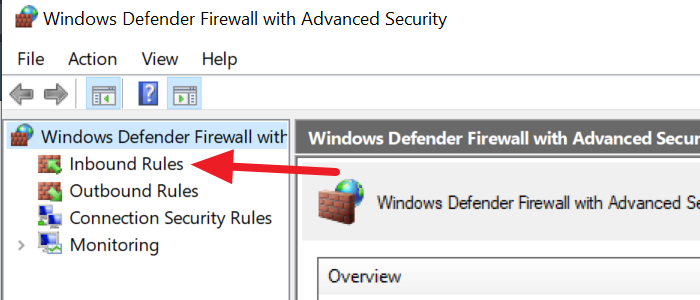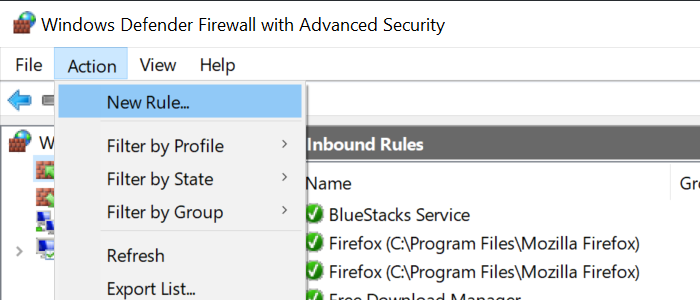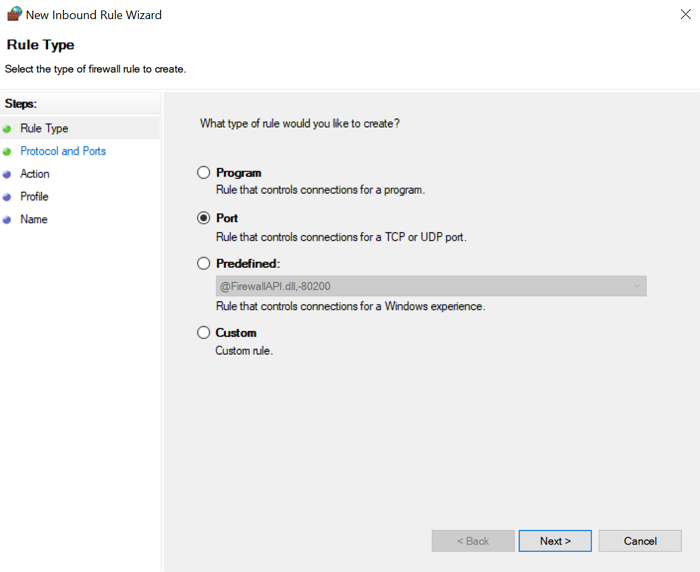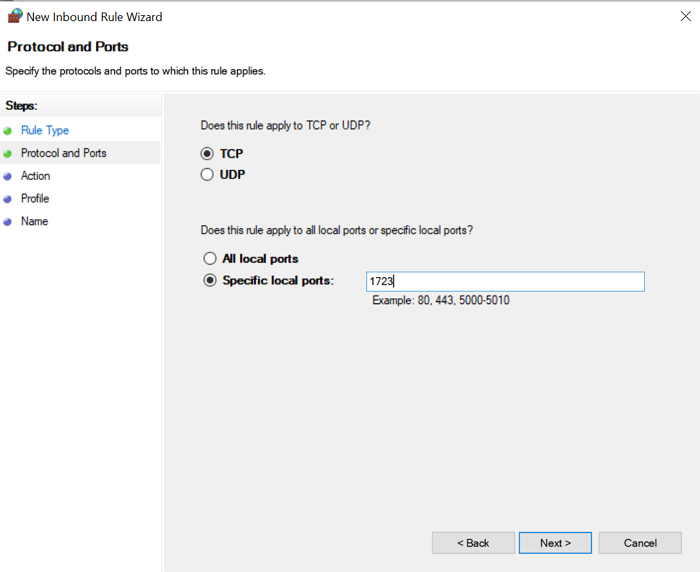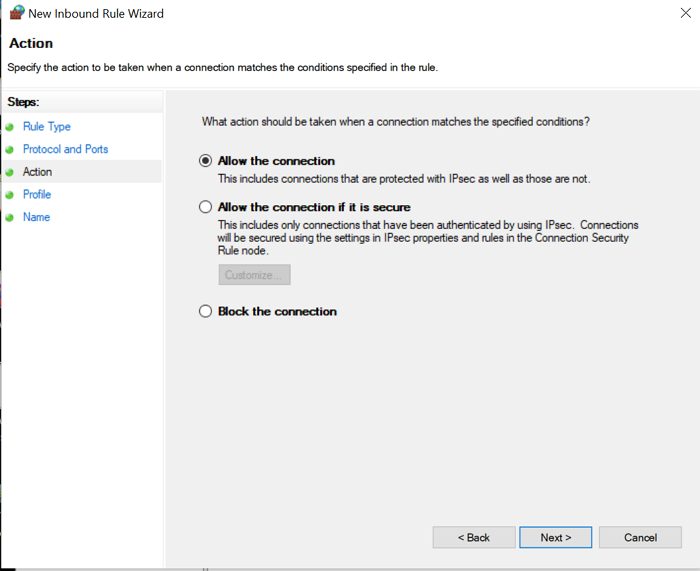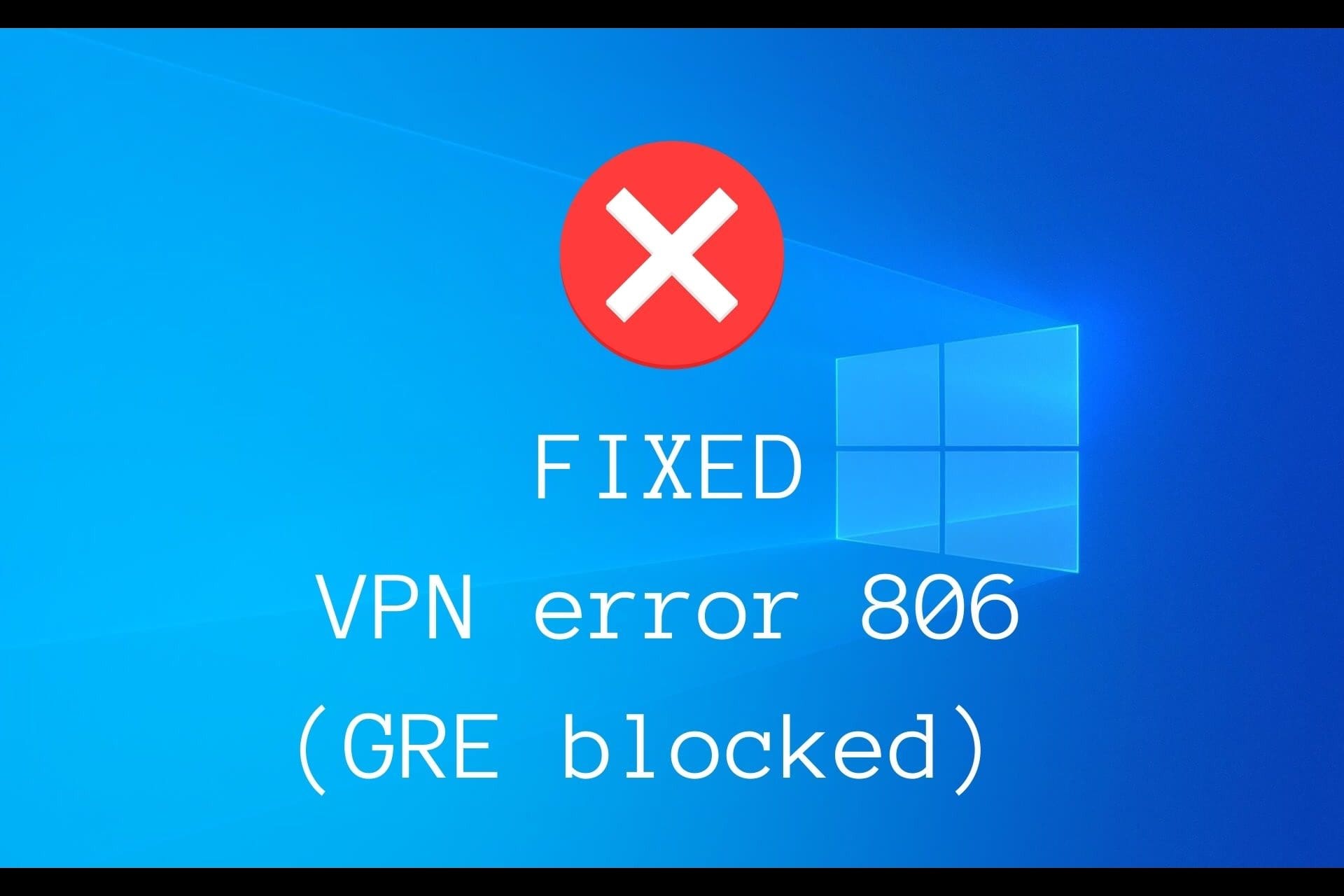Ошибка VPN 806 — это ошибка , возникающая у некоторых пользователей VPN в окне « Ошибка подключения к VPN-подключению ». Когда открывается это окно ошибок, их VPN не работают для них.
Сообщение об ошибке полной ошибки 806 VPN является длинным и гласит:
Соединение между вашим компьютером и сервером VPN установлено, но соединение VPN не может быть установлено. Код ошибки 806. Наиболее распространенная причина этого сбоя заключается в том, что по крайней мере одно интернет-устройство (например, брандмауэр или маршрутизатор) между вашим компьютером и сервером VPN не настроено для поддержки пакетов протокола общей маршрутизации (GRE). Если проблема не устранена, обратитесь к администратору сети или поставщику услуг Интернета.
Как я могу исправить ошибку VPN 806 в Windows 10?
- Откройте порт TCP 1723
- Открытый протокол 47 (GRE)
- Отключить антивирусное программное обеспечение
- Отключить брандмауэр Windows
- Выберите настройки PPTP вашего маршрутизатора
1. Откройте TCP-порт 1723
Сообщение об ошибке 806 дает некоторое представление о проблеме, утверждая, что брандмауэр или маршрутизатор, вероятно, должны быть настроены для протокола GRE.
Поэтому одним из лучших решений для этого является открытие TCP-порта 1723. Вот как вы можете открыть TCP-порт 1723 в Windows 10:
- Нажмите кнопку Cortana на панели задач, чтобы открыть окно поиска этого приложения.
- Введите ключевое слово «брандмауэр» в поле поиска и выберите, чтобы открыть окно Брандмауэр Защитника Windows в режиме повышенной безопасности, показанное непосредственно ниже.

- Нажмите Inbound Rules слева от этого окна.
- Нажмите Action и выберите опцию New Rule, чтобы открыть окно на изображении ниже.

- Выберите опцию « Порт» и нажмите кнопку « Далее» .

- Затем выберите опцию TCP, если она еще не выбрана.
- Введите «1723» в поле «Определенные локальные порты».

- Нажмите « Далее» и выберите « Разрешить подключение» .

- Нажмите кнопку « Далее» и установите все три флажка, показанных на снимке ниже.

- Нажмите Далее, чтобы перейти к последнему шагу. Там вы можете ввести что угодно в текстовые поля и нажать кнопку Готово .

Если вам нужна дополнительная информация о том, как открыть порты брандмауэра в Windows 10, ознакомьтесь с этой статьей.
2. Открытый протокол 47 (GRE)
- В дополнение к открытию порта 1723, откройте протокол 47 (иначе тип протокола GRE). Для этого снова откройте окно брандмауэра и расширенной безопасности Защитника Windows.
- Щелкните правой кнопкой мыши Входящие правила и выберите опцию Новое правило .
- Выберите опцию Custom .
- Затем щелкните «Протокол и порты» в левой части окна, чтобы открыть параметры непосредственно ниже.

- Выберите GRE в раскрывающемся меню Тип протокола.
- Затем нажмите «Имя» и нажмите кнопку « Готово» , чтобы закрыть окно мастера.
Сетевой протокол отсутствует в Windows 10? Следуйте этой статье и узнайте, как можно решить проблему.
3. Отключить антивирусное программное обеспечение
Некоторые ошибки VPN могут быть связаны с антивирусом . Таким образом, отключение сторонних антивирусных утилит может устранить ошибку VPN 806.
Обычно это можно сделать, щелкнув правой кнопкой мыши по значкам на панели задач и выбрав параметр отключения. Если вы не можете отключить антивирусную утилиту через ее контекстное меню, откройте ее окно и выберите вариант отключения оттуда.
Если вам нужно заменить свой антивирус на более качественный, который хорошо работает с VPN, ознакомьтесь с этим списком с нашими лучшими рекомендациями.
Рекомендация редактора

Если ваш VPN дает вам код ошибки 806, попробуйте наш CyberGhost VPN:
- Отлично совместим с Windows 10
- Нет ошибок или других проблем
- Отличная поддержка клиентов
4. Отключите брандмауэр Windows
Брандмауэр Windows также может блокировать программное обеспечение VPN . Поэтому отключите брандмауэр Windows непосредственно перед подключением к VPN. Вы можете отключить брандмауэр Windows следующим образом.
- Откройте приложение Cortana .
- Введите ключевое слово «Брандмауэр Windows» в поле поиска и выберите, чтобы открыть Брандмауэр Защитника Windows.
- Нажмите Включить или выключить брандмауэр Защитника Windows, чтобы открыть параметры, показанные ниже.

- Выберите оба параметра « Отключить брандмауэр Защитника Windows» и нажмите кнопку « ОК» .
Брандмауэр Windows блокирует ваш VPN? Не волнуйтесь, у нас есть правильное решение для вас.
5. Выберите настройки PPTP вашего маршрутизатора.
Также убедитесь, что настройки PPTP вашего маршрутизатора включены. Это сетевой протокол, который все еще используется для многих VPN. Выбор этого параметра зависит от альтернативных моделей маршрутизаторов.
Однако обычно вы можете выбрать опцию PPTP через прошивку маршрутизатора. Вы можете проверить этот пост для получения дополнительной информации об открытии программного обеспечения маршрутизатора в вашем браузере.
Windows 10 PPTP VPN не подключается? Следуйте простым шагам из этого руководства, чтобы быстро решить проблему.
Эти разрешения могут исправить ошибку VPN 806, чтобы вы могли подключиться к VPN. Некоторые из общих исправлений VPN в этой статье могут также пригодиться для устранения ошибки VPN 806 в Windows 10.
Если у вас есть другие предложения или вопросы, не стесняйтесь оставлять их в разделе комментариев ниже.
СВЯЗАННЫЕ ИСТОРИИ, ЧТОБЫ ПРОВЕРИТЬ:
- Исправлено: Wi-Fi отключается при установке VPN-подключения.
- Full Fix: VPN не работает через 3G
- ИСПРАВЛЕНИЕ: ESET заблокировал VPN на компьютерах с Windows 10
Примечание редактора : этот пост был первоначально опубликован в апреле 2018 года и с тех пор был полностью переработан и обновлен для обеспечения свежести, точности и полноты.
Сообщается, что некоторые пользователи Windows не могут подключиться к какому-либо решению VPN. Каждая попытка заканчивается неудачно с ошибкой VPN 806 (GRE Blocked). Обычно сообщается, что эта проблема возникает только тогда, когда какой-либо брандмауэр активно фильтрует сеть. Подтверждено, что проблема возникает как в Windows 8.1, так и в Windows 10.
Ошибка VPN 806 (GRE заблокировано)
Как выясняется, есть несколько разных причин, которые могут вызывать такое поведение. Вот список потенциальных виновников, которые могут вызвать ошибку VPN 806 (GRE Blocked):
- Устаревшая прошивка маршрутизатора. Одним из наиболее частых случаев, вызывающих эту проблему, является устаревшая версия прошивки, из-за которой маршрутизатор не может обрабатывать протокол GRE. Чтобы этого не произошло, все, что вам нужно сделать, это обновить прошивку маршрутизатора до последней версии по официальным каналам.
- TCP-порт 1723 закрыт — этот TCP-порт используется большинством VPN-клиентов для сквозных соединений межсетевого экрана. Если причина, по которой вы видите эту ошибку, заключается в том, что этот порт закрыт, вы исправите эту проблему, добавив ее в белый список в настройках брандмауэра.
- Различное вмешательство брандмауэра. Если эта проблема возникает только при активном брандмауэре, следует рассмотреть возможность временного отключения стороннего пакета, пока вы активно используете VPN.
Теперь, когда вы знаете всех потенциальных виновников, вот краткий список методов, которые другие затронутые пользователи успешно использовали для исправления появления ошибки 806 VPN:
Метод 1. Обновление прошивки роутера
Согласно большому количеству затронутых пользователей, эта конкретная проблема может возникнуть в тех случаях, когда вы используете сильно устаревшую прошивку маршрутизатора, которая не оборудована для обработки протокола GRE. В случаях, подобных этому, когда задействован транзитный протокол PPTP, вы можете ожидать, что ваш маршрутизатор будет блокировать протокол GRE всякий раз, когда межсетевой экран активно фильтрует вашу сеть.
В этом случае вы сможете решить эту проблему, установив последнее обновление прошивки, доступное для вашего маршрутизатора. Конечно, инструкции для этого будут отличаться в зависимости от производителя вашего маршрутизатора.
Но в большинстве случаев вы можете сделать это, получив доступ к адресу вашего маршрутизатора и установив последнюю версию прошивки из меню Advanced после того, как вы ранее загрузили ее с веб-сайта производителя вашего маршрутизатора.
Обновление маршрутизатора до последней версии прошивки
Для получения конкретных инструкций посетите веб-сайт производителя и следуйте официальной документации, чтобы завершить процесс обновления прошивки маршрутизатора.
Если этот метод неприменим или вы уже сделали это, но при попытке подключения к VPN по-прежнему сталкиваетесь с той же ошибкой VPN Error 806 (GRE Blocked), перейдите к следующему потенциальному исправлению ниже.
Метод 2: занести порт 1723 в белый список брандмауэра
Оказывается, подавляющее большинство решений VPN, которые вы можете использовать, почти наверняка будут использовать порт 1723 для сквозного соединения брандмауэра. Этот порт должен быть включен в белый список по умолчанию, но если это не так, вы сможете решить проблему, зайдя в настройки брандмауэра и установив правило, которое будет постоянно заносить этот порт в белый список.
Инструкции по этому могут сильно отличаться, если вы используете сторонний брандмауэр — в этом случае поищите в Интернете конкретные шаги по открытию порта 1723 на стороннем брандмауэре.
Но если вы используете брандмауэр Windows по умолчанию, вы можете следовать приведенным ниже инструкциям, чтобы вручную внести порт 1723 в белый список:
- Нажмите клавишу Windows + R, чтобы открыть диалоговое окно «Выполнить». Затем введите firewall.cpl в текстовое поле и нажмите Enter, чтобы открыть брандмауэр Защитника Windows.
Доступ к брандмауэру Windows через диалоговое окно «Выполнить»
- Когда вы окажетесь в меню брандмауэра Защитника Windows, щелкните гиперссылку «Дополнительные параметры» в вертикальном меню слева.
Доступ к меню дополнительных настроек брандмауэра Windows
- В окне «Брандмауэр Защитника Windows в режиме повышенной безопасности» нажмите «Правила для входящих подключений» в меню слева, затем перейдите в меню справа и нажмите «Новое правило».
Создание нового правила для входящих подключений
- В окне «Тип правила» щелкните переключатель «Порт» и нажмите «Далее».
Внесение порта в белый список брандмауэра Windows
- На следующем экране выберите TCP, затем выберите «Определенные локальные порты» и введите 1723 в текстовое поле, прежде чем нажать «Далее».
Добавление порта 1723 в белый список в брандмауэре Windows
- При следующем запросе выберите переключатель Разрешить подключение, прежде чем снова нажать Далее.
Разрешение подключения в брандмауэре Windows
- Когда вас спросят, где вы хотите применить это правило, убедитесь, что все поля, связанные с Доменом, Частным и Общедоступным, отмечены, прежде чем нажимать Далее.
- Наконец, назовите новое созданное правило перед тем, как нажать Готово, чтобы установить правило навсегда.
- Перезагрузите компьютер и маршрутизатор и посмотрите, сможете ли вы подключиться к сети VPN, не столкнувшись с той же ошибкой VPN 806 (GRE Blocked).
Если та же проблема все еще возникает, перейдите к следующему потенциальному исправлению ниже.
Если ни один из вышеперечисленных методов не помог вам, вы, скорее всего, столкнулись с этой ошибкой VPN 806 из-за какого-то вмешательства брандмауэра, выходящего за пределы порта 1723. Если этот сценарий применим, ваш последний шаг перед его вызовом и попыткой другого решения VPN — это временно отключить фильтрацию брандмауэра (пока VPN активен).
Если вы используете сторонний антивирус, для этого вам необходимо выполнить определенные инструкции — поищите в Интернете конкретные действия, если вы не найдете вариант, позволяющий отключить брандмауэр.
Отключение брандмауэра
Если вы используете брандмауэр Windows по умолчанию, вот инструкции, которые позволят вам временно отключить активную фильтрацию брандмауэра.
Ошибка 806 и код 20255 при подключении VPN
Ошибка 806 и код 20255 при подключении VPN
Добрый день уважаемые читатели блога и подписчики youtube канала, в прошлый раз мы с вами решали ошибку подключения к VPN с кодом 807, сегодня мы продолжим разбираться с подобными проблемами и на очереди ошибка 806 и код события 20255 при подключении VPN. Она устраняется немного подольше, так как есть больше причин, которые могут влиять на это, но сразу хочу сказать, что все решаемо.
Симптомы ошибки 806
Утром один из программистов сообщил о проблеме с подключением к VPN серверу, который мы с вами делали с помощью роли «Маршрутизация и удаленный доступ». У него была вот такая ошибка:
Если зайти на сервер VPN, то в логах Windows вы можете обнаружить вот такую ошибку с кодом события 20255
Основные причины проблемы
- Блокировка пакетов GRE брандмауэром или антивирусом
- Из-за виртуального сетевого интерфейса, оставленного гипервизором Virtual PC или Wmware workstation
- Расхождение в методе аутентификации
- Не установлен HoFix
Отключение старых методов аутентификации
Сразу покажу решение, которое помогло мне, все дело было в одной из галок, а именно в свойствах VPN подключения, на вкладке безопасность, я отключил на клиентской рабочей станции, устарелый метод аутентификации, а именно «Протокол проверки пароля CHAP», так как на моем сервере VPN он так же не используется, а рекомендации Microsoft явно пишут о расхождении методов аутентификации, при попытке подключений. (https://technet.microsoft.com/en-us/library/dd349058%28v=ws.10%29.aspx?f=255&MSPPError=-2147217396)
В результате чего, сотрудник подключился и ошибка с кодом 20255 исчезла.
Мои настройки методов аутентификации на сервере NPS.
Вообще старайтесь, данный метод не использовать, так как он не безопасный.
Удаление виртуального сетевого интерфейса
Когда вы подключаете ваше VPN соединение, у вас должно подключиться к мини-порту (PPTP или L2TP), но если у вас ранее в системе был установлен гипервизор, который создал отдельное виртуальное подключение, то вы можете получать ошибку 806 при подключении.

Установка HotFix
На Windows 7 и Windows Server 2008 R2, есть исправление призванное помочь в устранении кода ошибки 20255, все что вам нужно, это зайти на сайт Microsoft
Нажимаете «HotFix» указываете там два раза свой email куда прислать ссылку и скачиваете, если влом, то можете скачать с моего сайта.
Сетевое взаимодействие
Очень частой причиной в появлении ошибки 806, выступают антивирусы и фаэрволы. Попробуйте на момент устранения проблемы отключить. Если после этого все заработает, то вы нашли причину и нужно создать правила, либо на вашем роутере, антивирусе или брандмауэре.
В брандмауэре Windows делается это очень просто, в панели управления, найдите брандмауэр, в нем выберите режим повышенной безопасности. Перейдите на вкладку исходящие соединения и создайте новое правило.
Выбираем тип «Настраиваемые»
Оставляем все программы.
Тип протокола ,выставляем GRE и прощелкиваем мастер до конца.
Надеюсь, все эти рекомендации помог вам устранить ошибку 806 и код события 20255.
Источник
Ошибка 619 при подключении VPN в Windows 10
📝 При создании vpn-подключения к сети клиента (серверу 1С) возникла ошибка, код 619 с описанием: « Не удается подключиться к удаленному компьютеру, поэтому порт подключения закрыт ».
Пока проверяли настройки и пробовали установить связь — получили другую:
Соединение между вашим компьютером и сервером VPN установлено, но соединение VPN не может быть установлено. Код ошибки 806.
Причина сбоя в том, что по крайней мере одно интернет-устройство (например, брандмауэр или маршрутизатор) между вашим компьютером и сервером VPN не настроено для поддержки пакетов протокола общей маршрутизации (GRE).
🔑 Как выйти из ситуации? Общие рекомендации.
1. Проверьте соединение на другом интернет-канале . Возможно, что у провайдера заблокированы необходимые порты/протоколы.
В одном случае у клиента был поставлен запрет на внешние подключения. Где-то в личном кабинете на сайте — так нам сообщили.
Правильный ход в параллельном режиме — оформление запроса в техническую поддержку (ТП) вашего оператора с просьбой проверить разрешение трафика GRE. Или полностью опишите, что делаете и какую получаете ошибку.
2. Откройте в брандмауэре TCP-порт 1723 и протокол 47. Или на время приостановите работу файервола через Панель управления, режим « Отключить брандмауэр Защитника Windows (не рекомендуется) ».
3. Отключите на время антивирусное ПО , которое может влиять на связь.
4. Проверьте настройки вашего маршрутизатора (роутера) . Там должна быть разрешена работа сетевых протоколов PPPoE/PPTP/L2TP (в зависимости от типа подключения, пропуск трафика = «Включить»).
5. Попробуйте использовать для vpn-подключения старую добрую Windows-утилиту rasphone , которая все еще присутствует в современных версиях ОС.
✅ Нам помогло переключение на другую wifi-сеть (с мобильного телефона) и старт соединения через rasphone.
⚡ Подписывайтесь на канал или задавайте вопрос на сайте — постараемся помочь всеми техническими силами. Безопасной и производительной работы в Windows и 1С.
Источник
Не настроено на прохождение пакетов gre windows 10
Сообщения: 207
Благодарности: 17

Имеется такая сеть:
На ноутбуке Win7 HB имеется настроенное VPN-подключение по протоколу PPTP, которое выдает ошибку 806 внутри этой схемы. Описание ошибки: «Ошибка: 806: Не удается создать VPN-соединение между данным компьютером и VPN-сервером. Обычно эта ошибка возникает в том случае, если одно из интернет-устройств (например, брандмауэр или маршрутизатор), расположенных между данным компьютером и VPN-сервером, не настроено на прохождение протоколов GRE (Generic Routing Encapsulation)»
На ноутбуке WinXP такое же подключение выдает «ошибку 721 Удаленный компьютер не отвечает»
Если подключиться с Win7 HB по WiFi непосредственно к телефону — VPN-соединение устанавливается
Очевидно, виновник — WinXP Pro + ICS. Включение/выключение брэндмауэра на ошибку не влияет. Как устранить ошибку?
Download PC Repair Tool to quickly find & fix Windows errors automatically
Are you seeing VPN Error 806 when you are trying to use VPN on your Windows 10 PC? What exactly is VPN Error 806 and how can we fix the error and connect to VPN? In this guide, we show you ways to fix VPN Error 806 (GRE Blocked) on Windows 11/10.
VPN has become a necessity these days due to various reasons. First and foremost among them is privacy. There are many VPN service providers available with the most efficient features to provide you with privacy and security. You can use a VPN for free and also get additional features with a paid subscription. Every application we use shows us some errors at some point in time. VPN errors are also common, but they can be fixed easily with some tweaks.
For a VPN to work as expected and do whatever it has to do to make your PC secure and private, the program has to connect with your internet connection. When the connection between your internet connection and VPN is blocked or disturbed by any firewall or any other program, then you see VPN Error 806 (GRE Blocked). GRE stands for General Routing Encapsulation. You have to avoid or fix the program that is disturbing the connection between your internet and VPN program.
Generally, whenever you see VPN 806 (GRE Blocked) Error, you see the following message:
There is a connection between your computer and the VPN server, but the VPN connection cannot be established. The error code is 806. The most common reason for this error is that at least one Internet device (such as a firewall or router) between your computer and the VPN server is not configured to allow GRE (Generic Routing Encapsulation) protocol packets. If the problem persists, contact your network administrator or ISP.
How to fix VPN Error 806 (GRE Blocked)
VPN Error 806 (GRE Blocked) can be fixed by any of the following methods.
- Open TCP Port 1723
- Turn off Windows Defender Firewall
- Turn off Antivirus
- Update your router’s firmware
Let’s see the fixes in detail and know how to do them
1] Open TCP Port 1723
VPN by default uses TCP port 1723 by default. It is open by default too. Sometimes, it fails to open. You have to do it manually to fix the error VPN 806 (GRE Blocked).
To open TCP Port 1723,
- Go to Windows Defender Firewall Advanced Security
- Select Inbound Rules
- Click on Action and select New Rule
- Select Port, enter 1723 code, and allow connection
If we go into details, search for Firewall in the Start Menu search and open Windows Defender Firewall with Advanced Security.
In the Windows Defender Firewall Advanced Settings, click on Inbound Rules to continue opening the port.
Then, click on Action in the menu and select New Rule.
It will open a New Inbound Rule Wizard. Check the radio button beside Port and click Next at the bottom of the window.
Now, the button beside TCP is checked by default. Enter 1723 in the text box beside Specific local ports and click on Next>.
You have to Allow the connection to open TCP port 1723. Check the button beside it and click on Next>.
Then, enter the Name you wish to name the rule finish opening the TCP port 1723.
2] Temporarily turn off Windows Firewall
Windows Defender Firewall might be causing the VPN error 806. You have to turn off the Windows Firewall to fix the issue. After turning off the Firewall, you can try connecting to VPN.
3] Temporarily turn off Antivirus
We use antivirus to protect our PC from threats that we don’t see or expect. Most of the antivirus programs take over the Firewall settings of your PC and manage them to protect your PC. The antivirus might be working against your VPN connection doing its work in protecting your PC. Turn it off and try connecting to VPN.
4] Update your router’s firmware
VPN connections use the latest protocols to give you a private connection. When the protocols of your VPN and your router are not matched, the connection cannot be established. You have to update the router’s firmware to get the latest protocols.
These are the possible fixes that can resolve the VPN Error 806 (GRE Blocked) on your Windows 10. If you have any doubts or suggestions do let us know, through the comments.
Related: Common VPN error codes troubleshooting & solutions.
Guru is a Communications graduate with hands-on experience with computers, cameras, and editing tools. A tech enthusiast and a movie buff who loves writing about computers, he dreams of living a life devoid of all tech and modern-day advancements in a forest.
by Elena Constantinescu
Elena started writing professionally in 2010 and hasn’t stopped exploring the tech world since. With a firm grasp of software reviewing and content editing, she is always trying… read more
Updated on July 30, 2021
- If you’re seeing VPN error 806, it means that a connection between your computer and the VPN server was established but the VPN connection couldn’t be completed.
- Fix this error by opening ports for PPTP and GRE, allowing PPTP passthrough on your router, and more. No special computer skills are required.
- Join our VPN Troubleshooting Hub to resolve other VPN-related problems.
- You can also fix specific VPN errors by following our guides.
Guru is a Communications graduate with hands-on experience with computers, cameras, and editing tools. A tech enthusiast and a movie buff who loves writing about computers, he dreams of living a life devoid of all tech and modern-day advancements in a forest.
by Elena Constantinescu
Elena started writing professionally in 2010 and hasn’t stopped exploring the tech world since. With a firm grasp of software reviewing and content editing, she is always trying… read more
Updated on July 30, 2021
- If you’re seeing VPN error 806, it means that a connection between your computer and the VPN server was established but the VPN connection couldn’t be completed.
- Fix this error by opening ports for PPTP and GRE, allowing PPTP passthrough on your router, and more. No special computer skills are required.
- Join our VPN Troubleshooting Hub to resolve other VPN-related problems.
- You can also fix specific VPN errors by following our guides.
XINSTALL BY CLICKING THE DOWNLOAD FILE
This software will keep your drivers up and running, thus keeping you safe from common computer errors and hardware failure. Check all your drivers now in 3 easy steps:
- Download DriverFix (verified download file).
- Click Start Scan to find all problematic drivers.
- Click Update Drivers to get new versions and avoid system malfunctionings.
- DriverFix has been downloaded by 0 readers this month.
Error 806 is a VPN error message that occurs on Windows 10 and older Windows. It goes like this:
A connection between your computer and the VPN server has been established but the VPN connection cannot be completed. Error Code 806 – The most common cause for this failure is that at least one Internet device (for example, a firewall or router) between your computer and the VPN server is not configured to allow Generic Routing Encapsulation (GRE) protocol packets. If the problem persists, contact your network administrator or Internet Service Provider.
The description message says the VPN error 806 likely occurs due to incorrect settings involving GRE passthrough.
Don’t worry since you can fix this issue without expert PC skills, whether you’re running Windows 10 or an older Windows.
How can I fix VPN error 806 in Windows 10?
Open port 1723 over TCP
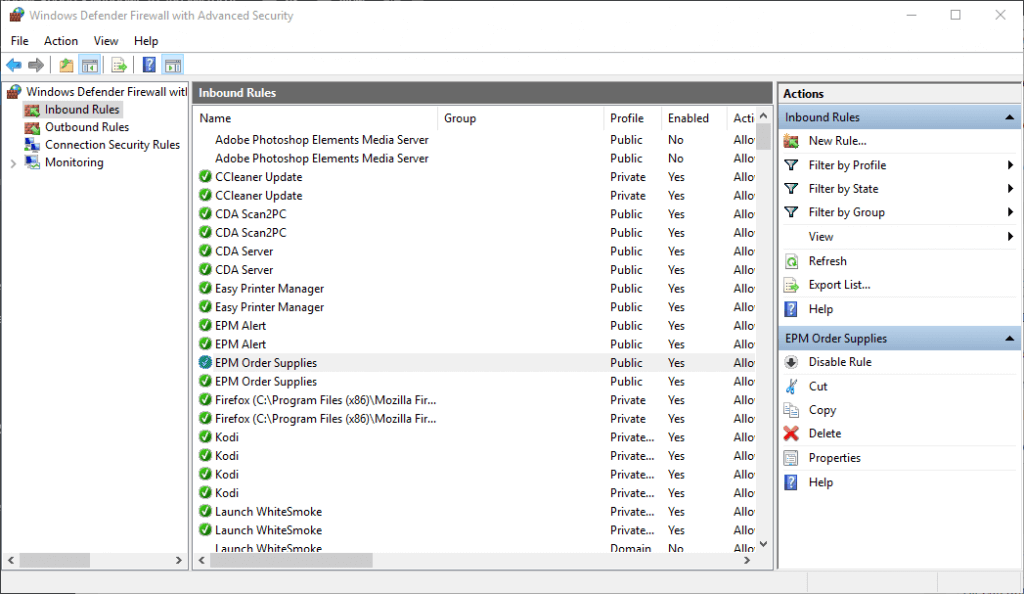
- Press the Start button, type firewall, and select Firewall & network protection
- Click Advanced settings
- Click Yes if prompted by User Account Control (UAC)
- Select Inbound Rules
- Open the Action menu and select New Rule
- Set Rule Type to Port
- At Protocol and Ports, select TCP and set Specific local ports to 1723
- Set Action to Allow the connection
- At Profile, select Domain, Private and Public
- Specify a name and click Finish
- Go to Outbound Rules and repeat these steps
Open GRE port for protocol 47
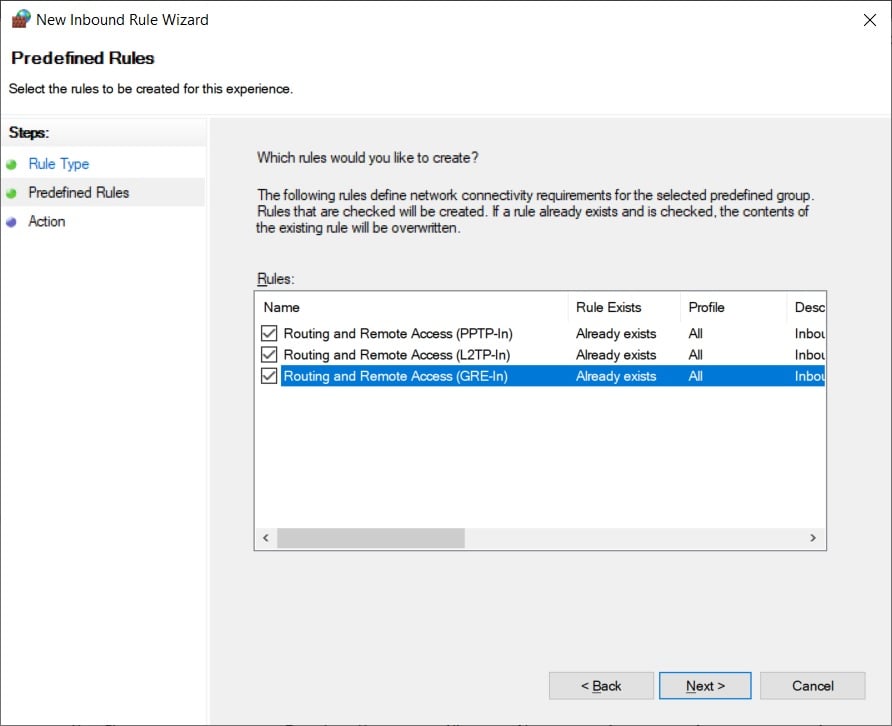
- Using the steps we described in the previous solution, create a new inbound rule in the advanced firewall settings
- Set Rule Type to Predefined
- Set Predefined to Routing and Remote Access
- At Predefined Rules, select all Routing and Remote Access entries
- At Action, select Allow the connection and click Finish
- Create a new outbound rule by following the same steps
Discover more about opening firewall ports on your PC.
Use a reliable VPN service

If you manually configured a VPN connection on Windows 10, you might occasionally stumbled upon errors like 806.
To avoid this issue on the long term, we suggest opting for a commercial, reliable VPN service such as Private Internet Access. It sets up the secure tunnel automatically whenever you connect to a VPN server.
You can even set up your computer to accept incoming VPN connections by requesting port forwarding in PIA, without having to change any router settings.
More about PIA:
- OpenVPN, WireGuard, PPTP, and L2TP support
- 10 simultaneous connections
- A no-logging privacy policy
- 24/7 live chat support
- 30-day money-back guarantee (no free trial)

Private Internet Access
Use PIA to set up a secure tunnel on your Windows 10 PC without encountering errors like 806.
Add an exception to the firewall
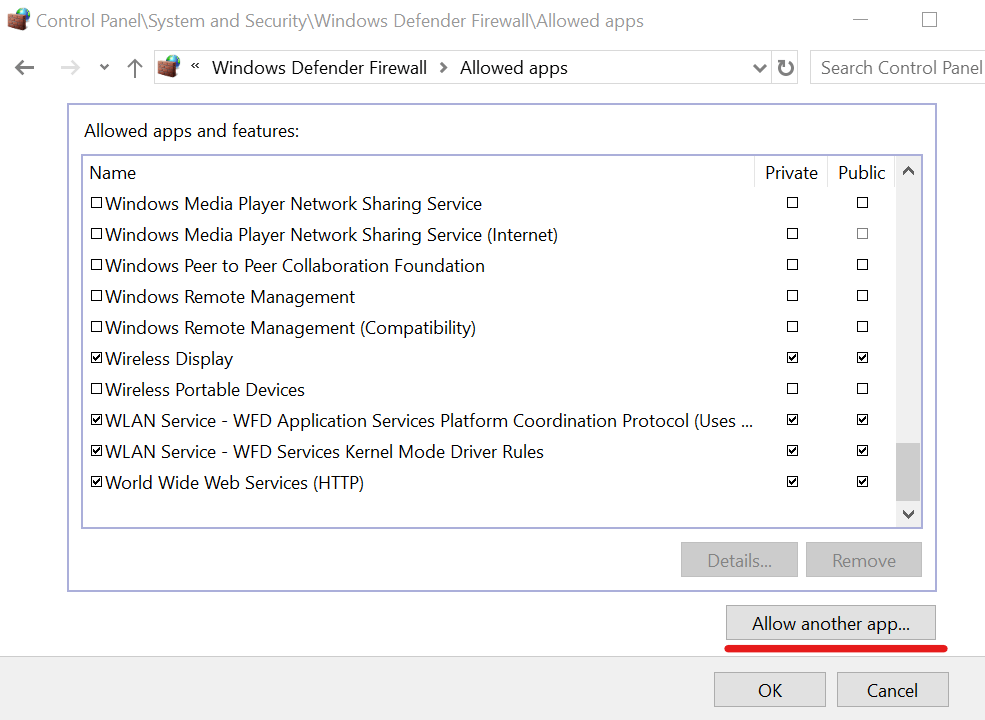
- Go to Firewall & network protection
- Click Allow an app through firewall
- Click Change settings (you need admin rights)
- Look for your VPN app in this list and tick its associated boxes for Private and Public
- If you can’t find your VPN app here, click Allow another app to find and add it
Outdated drivers are the main reason for errors & system issues. If some of your files are missing or crashing, an automated solution like DriverFix can solve these problems in just a couple of clicks. And it’s also lightweight on your system!
If your firewall didn’t whitelist your VPN when you created the secure tunnel, it might be the reason why you keep seeing VPN error 806 on Windows 10.
Whitelist the VPN app in your antivirus

If you don’t have a third-party antivirus, it means that Windows Defender is in charge of your firewall settings.
So, if you already added an exception for your VPN app using the Windows firewall, you don’t need to go through this stage anymore.
Otherwise, fire up your anti-malware solution and make sure to add your VPN app to the whitelist section. It will stop your antivirus from blocking your VPN.
If you frequently encounter this problem, check out the best antivirus solutions with VPN.
Allow PPTP passthrough on your router

Access the admin page of your router and look for PPTP and/or PPTP passthrough settings.
Enable these options for incoming and outgoing settings to ensure that your home router doesn’t block VPN traffic when using PPTP.
An alternative solution is to buy a router with ready VPN functionality.
Conclusion
To recap, you can fix VPN error 806 on your Windows 10 computer by opening port 1723 over TCP and port GRE over protocol 47, or by adding an exception to the system firewall.
You can also whitelist the VPN app in your anti-malware tool and configure router settings to allow PPTP passthrough.
But a more convenient solution is to get a reliable VPN service like Private Internet Access (buy here).
Which of our solutions worked for you? Do you have any other suggestions? Leave us a comment in the dedicated section below.
Your connection is not secure — websites you visit can find out your details:
- Your IP Address:
loading
Companies can sell this information, alongside your location and internet provider name, and profit from it by serving targeted ads or monitoring your data usage.
We recommend Private Internet Access, a VPN with a no-log policy, open source code, ad blocking and much more; now 79% off.
Still having issues? Fix them with this tool:
SPONSORED
Some driver-related issues can be solved faster by using a dedicated tool. If you’re still having problems with your drivers, just download DriverFix and get it up and running in a few clicks. After that, let it take over and fix all of your errors in no time!